Mari kita bersama-sama belajar membuat modifikasi
Tiga buah gambar dengan Adobe Photoshop CS3 Ext, kurang lebih hasilnya
dapat kita lihat pada gambar dibawah ini.
Sebelumnya, saya mohon maaf kepada mbak Gelly, karena salah satu foto yang menghiasi blog beliau saya jadikan sebagai objek dari pembuatan gambar ini
1. Kita buat kanvas baru dengan ukuran 400 X 300 Pixel, dengan Resolusi 80 Px/inc, background contents = Transparan.
2. Buka file kupu-kupu yang ada di hardisk kita, kemudian minimize setelah terbuka. Tarik gambar kupu-kupu ke dalam windows pertama yang berisi kanvas kosong. Gunakan Magic Wand Tool (W) untuk menghilangkan background daripada gambar kupu-kupu, kemudian tekan DEL lalu klik dua kali pada mouse untuk menghilangkan pengaruh Magic Wand Tool(W). Hasilnya dapat dilihat pada gambar dibawah ini.

3. Kemudian ambil gambar obyek berikutnya ( Foto Cewek ) yang akan kita padukan dengan gambar kupu-kupu dengan proses yang sama seperti langkah ke 2. Kita taruh Layer Cewek di atas Layer Kupu. Pada Layer Cewek, dengan "Ctrl + T " atur besar kecilnya gambar obyek tersebut. Lihat gambar dibawah ini

4. Langkah selanjutnya, kita akan membentuk dan menyesuaikan tubuh gambar cewek dengan bentuk sayap kupu-kupu. Pada Toolbar klik Smudge Tool (R), Brush Master diameter = 8px, Hardness = 0%. Dalam menggunakan tool tersebut sesuaikan dengan daya kreatifitas kita masing-masing.
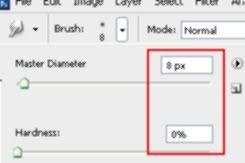
5. Pada gambar dibawah, Icon lingkaran merupakan Efek mouse daripada Smudge Tool (R) saat kita mengedit gambar cewek.
 ( Gambar saat diedit )
( Gambar saat diedit )
 ( Gambar setelah diedit )
( Gambar setelah diedit )
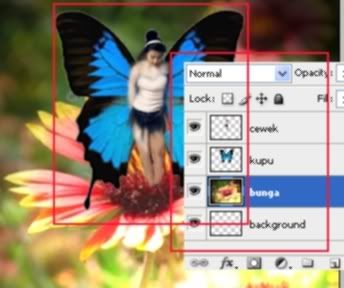
1. Kita buat kanvas baru dengan ukuran 400 X 300 Pixel, dengan Resolusi 80 Px/inc, background contents = Transparan.
2. Buka file kupu-kupu yang ada di hardisk kita, kemudian minimize setelah terbuka. Tarik gambar kupu-kupu ke dalam windows pertama yang berisi kanvas kosong. Gunakan Magic Wand Tool (W) untuk menghilangkan background daripada gambar kupu-kupu, kemudian tekan DEL lalu klik dua kali pada mouse untuk menghilangkan pengaruh Magic Wand Tool(W). Hasilnya dapat dilihat pada gambar dibawah ini.

3. Kemudian ambil gambar obyek berikutnya ( Foto Cewek ) yang akan kita padukan dengan gambar kupu-kupu dengan proses yang sama seperti langkah ke 2. Kita taruh Layer Cewek di atas Layer Kupu. Pada Layer Cewek, dengan "Ctrl + T " atur besar kecilnya gambar obyek tersebut. Lihat gambar dibawah ini

4. Langkah selanjutnya, kita akan membentuk dan menyesuaikan tubuh gambar cewek dengan bentuk sayap kupu-kupu. Pada Toolbar klik Smudge Tool (R), Brush Master diameter = 8px, Hardness = 0%. Dalam menggunakan tool tersebut sesuaikan dengan daya kreatifitas kita masing-masing.
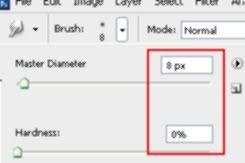
5. Pada gambar dibawah, Icon lingkaran merupakan Efek mouse daripada Smudge Tool (R) saat kita mengedit gambar cewek.
 ( Gambar saat diedit )
( Gambar saat diedit ) ( Gambar setelah diedit )
( Gambar setelah diedit )
6.
Setelah proses mengedit kita rasa cukup, kemudian kita buka file Bunga
pada hardisk kita, dengan langkah-langkah seperti pada langkah ke 2 dan
ke 3. Kita taruh Layer Bunga dibawah Layer Kupu, kemudian atur posisi
hasil perpaduan dari Layer Cewek dan Layer Kupu sehingga berada di atas
gambar bunga pada layer bunga.
Lihat gambar dibawah ini.
Lihat gambar dibawah ini.
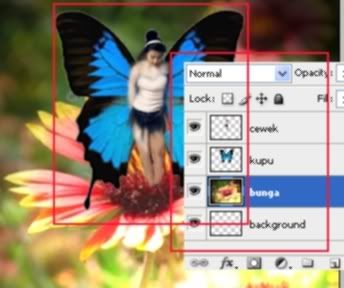
7.
Pada Layer Kupu, buat effect Bevel & Emboss dengan Klik Layer
> Layer Style > Bevel & Emboss. Lihat kombinasi pada gambar
dibawah ini.
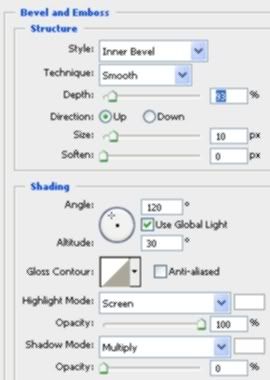
8. Hasil Akhir dapat anda lihat pada tampilan gambar awal.
Saya rasa belajar bersama untuk kali ini cukup, semoga bermanfaat. Khusus mbak Gelly.... jangan marah, ya...... Thanks banget, dech.
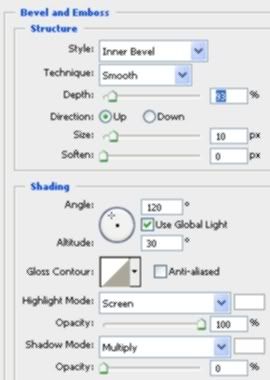
8. Hasil Akhir dapat anda lihat pada tampilan gambar awal.
Saya rasa belajar bersama untuk kali ini cukup, semoga bermanfaat. Khusus mbak Gelly.... jangan marah, ya...... Thanks banget, dech.


0 komentar:
Posting Komentar